Kuidas muusikat ja taskuhäälingusaateid Spotifyst võrguühenduseta kuulamiseks alla laadida
Miscellanea / / April 03, 2023
Spotify on tänu oma kasutajasõbralikule liidesele ning suurele muusika- ja taskuhäälingusaadete kogule enamiku meist muusikapleier. Kui teil on tellinud Spotify Premiumi, saate alla laadida ka muusikat ja taskuhäälingusaateid. Et need pikad lennureisid igavamaks ei muutuks, saate Spotifyst muusikat ja taskuhäälingusaateid võrguühenduseta kuulamiseks alla laadida järgmiselt.

Jah, kuulsite õigesti – see funktsioon on saadaval ainult Spotify Premiumis. Siiski saate endiselt podcaste alla laadida ka rakenduse tasuta versioonis. Kuigi me tahame teile peamiselt näidata, kuidas muusikat ja taskuhäälingusaateid Spotifyst alla laadida, tahame teile ka näidata, kuidas seda teha, pidades silmas salvestusruumi.
Lisaks aitame teil uurida funktsioone, et te ei jääks kunagi ilma oma lemmikpodcasti viimastest osadest. Alustagem.
Märge: selgitasime meetodeid iPhone'i abil, kuid juhised jäävad Androidi ja Spotify töölauarakenduse (Windows ja Mac) jaoks sarnaseks.
Kuidas esitusloendit või albumit Spotifyst alla laadida
Muusika allalaadimisel Spotifyst on väike piirang – lugusid ei saa ükshaaval alla laadida, kui just neid esitusloendisse ei lisa. See tähendab ka seda, et saate alla laadida ainult esitusloendi või albumi tervikuna.
Noh, kui soovite lihtsalt laulu alla laadida, saate luua esitusloendi, milles on üks lugu. Sellegipoolest saate Spotifyst esitusloendi või albumi hõlpsalt alla laadida.
Samm 1: Avage rakendus Spotify ja valige album või esitusloend, mille soovite alla laadida.
2. samm: Puudutage albumi kujunduse all olevat allalaadimisikooni.
3. samm: Nüüd oodake, kuni allalaadimise ikoon muutub täielikult roheliseks. Kui see on roheline, laaditakse teie esitusloend või album alla võrguühenduseta kuulamiseks.

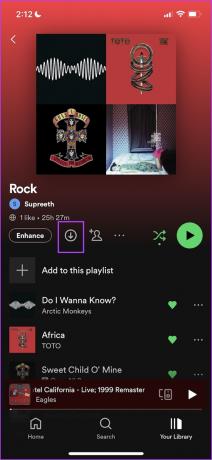
Nii saate muusikat Spotifyst võrguühenduseta kuulamiseks alla laadida. Järgmisena vaatame, kuidas Spotifyst podcasti alla laadida.
Kuidas Spotify taskuhäälingusaateid alla laadida
Siit saate teada, kuidas saate Spotifyst võrguühenduseta kuulamiseks taskuhäälingusaateid hõlpsalt alla laadida. Hea uudis on see, et selleks ei pea te tingimata omama Spotify esmaklassilist versiooni.
Samm 1: Avage Spotify ja avage podcast, mille soovite alla laadida.
2. samm: Puudutage taskuhäälingusaate kaane all olevat allalaadimisikooni. Teie podcast laaditakse nüüd alla võrguühenduseta.

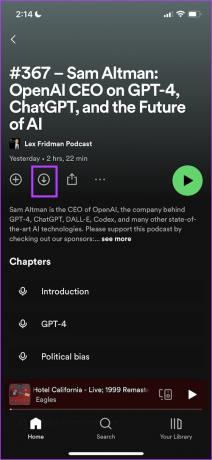
Paljudel Spotify taskuhäälingusaadetel on aga koos heliga kaasas ka video. Taskuhäälingusaate heli saate alla laadida ainult siis, kui soovite, ja tehke järgmist.
Kuidas Podcasti heli Spotifyst alla laadida
Samm 1: Avage Spotify ja puudutage seadete ikooni.
2. samm: Puudutage valikut Andmemahu säästja.

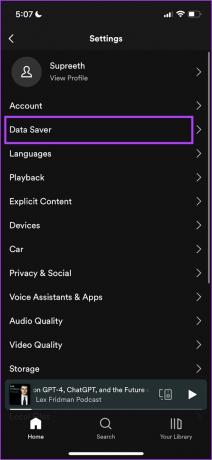
3. samm: Lülitage sisse lüliti „Ainult heli allalaadimine”.

Nüüd, kui laadite podcasti alla, salvestatakse võrguühenduseta ainult podcasti heliosa. Kuid kas teadsite ka seda, et saate Spotifyst podcaste automaatselt alla laadida?
Laadige taskuhäälingusaated automaatselt alla Spotifyst
Kui olete Spotify saate tulihingeline jälgija ja kuulate episoode iga päev liikvel olles või edasi-tagasi reisimise ajal, meeldib see funktsioon teile kindlasti. Saate lubada taskuhäälingusaate uusimate jagude automaatse allalaadimise ja need salvestatakse teie seadmesse, tehes kõike. Järgige juhiseid, et teada saada, kuidas.
Samm 1: Avage Spotifys mis tahes taskuhääling.
2. samm: Puudutage seadete ikooni.
3. samm: Lülitage sisse jagude automaatse allalaadimise lüliti.


4. samm: Sama määramiseks ka teiste taskuhäälingusaadete jaoks puudutage valikut „Halda allalaadimisseadeid”.
5. samm: Teiste saadete jaoks saate lüliti sisse lülitada.
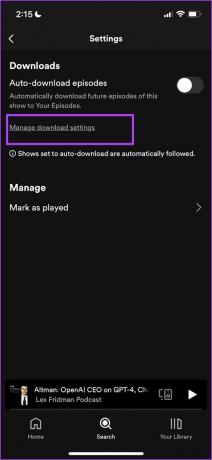

6. samm: Kui soovite muuta automaatselt allalaaditavate osade arvu, puudutage valikut Piirake automaatset allalaadimist.
7. samm: Valige sobiv valik ja piirake automaatselt allalaaditavate osade arvu.

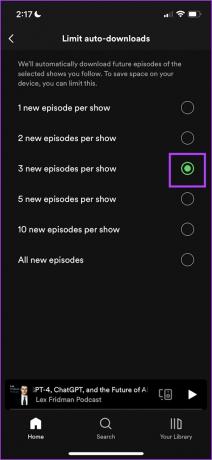
Nii saate Spotifyst podcaste alla laadida. Vaatame, millised muud juhtnupud meil on, kui me Spotifyst muusikat ja taskuhäälingusaateid alla laadime.
Juurdepääs Spotify allalaadimistele ja haldamine
Nüüd, kui teate, kuidas muusikat ja taskuhäälingusaateid Spotifyst alla laadida, soovite ilmselt teada, kus need on salvestatud ja kuidas kvaliteeti muuta või võrguühenduseta sisu kustutada. Vaatame kõigepealt, kuidas pääseda juurde Spotifys allalaaditud muusikale ja taskuhäälingusaadetele.
Juurdepääs Spotify võrguühenduseta muusikale ja taskuhäälingusaadetele
Samm 1: Avage rakendus Spotify ja puudutage valikut Teie raamatukogu.
2. samm: Vaikimisi peate jõudma oma teegi allalaaditud jaotisesse. Kui te aga seda ei tee, saate kerida mööda valikute loendit ja puudutada nuppu Laadi alla.
Leiate kogu oma allalaaditud muusika ja taskuhäälingusaated.

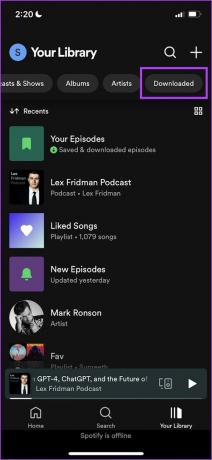
Kui aga tunned, et salvestusruum hakkab otsa saama ja soovid mõnest Spotifyst allalaaditud muusikast ja taskuhäälingust lahti saada, saad need kiiresti kustutada.
Loe ka: Miks võtab Spotify nii palju salvestusruumi ja kuidas seda parandada?
Kustutage Spotify allalaadimised
Saate kustutada Spotifyst esitusloendi või albumi või kustutada kogu allalaaditud sisu korraga. Siin on, kuidas.
Samm 1: Avage Spotify ja puudutage valikut Library.
2. samm: Liikuge allalaaditud jaotisesse.

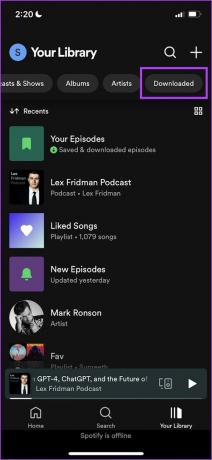
3. samm: Valige album, taskuhääling või esitusloend, mille soovite kustutada.
4. samm: Puudutage albumi kujunduse all olevas valikute loendis kolme punkti ikooni.


5. samm: Esitusloendi, taskuhäälingusaate või albumi kustutamiseks puudutage nuppu Eemalda allalaadimine.
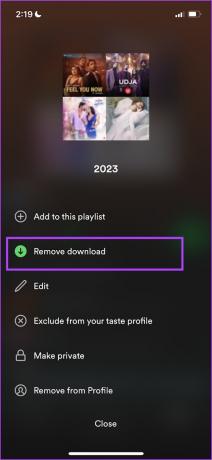
Samas saate ka kogu allalaaditud sisu korraga kustutada. Siin on, kuidas seda teha.
Kustutage Spotifyst kogu allalaaditud muusika ja taskuhäälingusaated
Märge: kogu allalaaditud muusika ja taskuhäälingusaated saate korraga kustutada ainult siis, kui teil on Interneti-ühendus.
Samm 1: Puudutage Spotify rakenduses valikut Seaded ja minge jaotisse Salvestusruum.


2. samm: Puudutage valikut „Eemalda kõik allalaadimised” ja valige kinnitamiseks Eemalda.


Nii saate Spotifyst allalaaditud muusikat kustutada. Kui aga soovite muusikat võrguühenduseta hoida, kuid teil pole piisavalt salvestusruumi, võite kaaluda Spotify allalaadimise kvaliteedi muutmist.
Muutke Spotify allalaadimiste allalaadimise kvaliteeti
Spotifyl on võimalus muuta allalaadimise kvaliteeti. See aitab teil muusika allalaadimise ajal kindlasti oma seadme salvestusruumil silma peal hoida. Siin on, kuidas seda teha.
Märge: kui muudate allalaadimise kvaliteeti, laadib Spotify kõik selle kvaliteediga lood automaatselt uuesti alla. Seega säästate ruumi.
Samm 1: Puudutage Spotify rakenduses Seaded ja seejärel Heli kvaliteet.

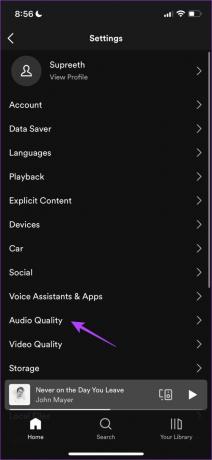
2. samm: Nüüd valige allalaadimise all soovitud kvaliteet.

Siin on kõik – see on kõik, mida pead teadma, kuidas Spotifyst muusikat ja taskuhäälingusaateid alla laadida ja sama hallata. Kui teil on aga veel küsimusi, võite vaadata allolevat KKK jaotist.
KKK Spotify allalaadimiste kohta
Ei. Te ei saa Spotifyst muusikat tasuta alla laadida.
Võrguühenduseta alla laaditud lugude puhul laaditakse alla ka lõuend.
Jah. Spotifys allalaadimiseks määratud esitusloendis laaditakse uus muusika automaatselt alla.
Laadige muusikat ja taskuhäälingusaateid Spotifyst hõlpsalt alla
Loodame, et see artikkel aitas teil Spotifyst muusikat ja taskuhäälingusaateid ilma probleemideta alla laadida. Kuid nagu Apple Music, soovime, et Spotify annaks meile võimaluse laadida alla üksik lugu terve esitusloendi või albumi asemel. Noh, võib-olla võime seda edasistes värskendustes loota.
Kuid kui teil on Spotifyst võrguühenduseta sisu allalaadimisega probleeme, toimige järgmiselt parandage Spotify, mis ei laadi laule alla.



